A Touch Bar já existe há mais de dois anos, e nós ainda estamos aqui debatendo sua real utilidade. Não há uma resposta correta: dependendo do uso que você faça do seu MacBook Pro, a barrinha sensível ao toque pode ser uma companheira fiel que facilitará muito a sua vida numa série de tarefas, um elemento indiferente raramente tocado pelos seus dedos ou ainda — no caso de quem usa com muita frequência as teclas de função — algo que atrapalha ativamente seu fluxo de trabalho.
O importante é que você pode, até certo ponto, moldar a Touch Bar para que ela trabalhe a seu favor. E eu não estou falando somente das teclas e funções contextuais que surgem na barrinha com determinados aplicativos abertos na tela — os próprios botões-padrão dela podem ser alterados em uma tela de configuração ligeiramente escondida no macOS.
A dica foi compartilhada primeiramente por Dave Mark, desenvolvedor e editor do The Loop, e nós a reproduzimos aqui. Para personalizar a Touch Bar do seu MacBook Pro, basta ir até as Preferências do Sistema e acessar a área “Teclado”. Na parte de baixo da tela, clique no botão “Personalizar Touch Bar…”.
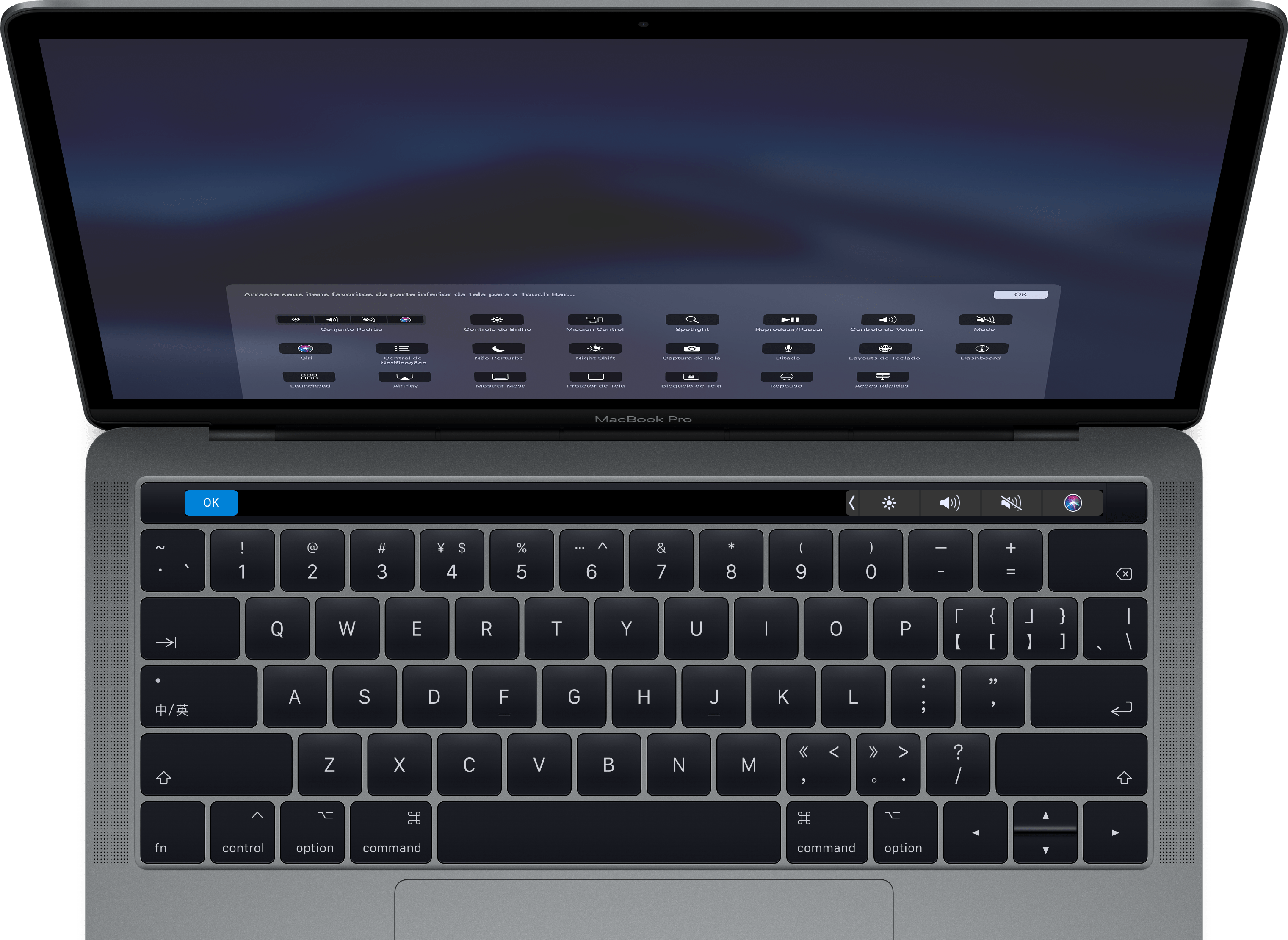
Surgirá na tela uma interface diferente com todos os botões e comandos que você pode adicionar à Touch Bar. Opções não faltam: você pode adicionar acesso rápido a elementos como Mission Control, Spotlight, Central de Notificações, modo Não Perturbe, Ditado, AirPlay e muito mais. É possível ainda adicionar comandos de captura de tela, volume, mostrar a mesa, bloquear o computador e muito mais.
Você pode personalizar sua Touch Bar simplesmente clicando em qualquer um desses botões e arrastando-os para a barrinha. É possível editar o conjunto de botões para acesso rápido (os quatro botões sempre presentes à direita da barra) ou os comandos expandidos, que você acessa tocando na setinha à esquerda deles. Também dá para reorganizar os botões já existentes na Touch Bar.
Útil, não? Se a tecnologia existe, ao menos que ela trabalhe para você da melhor forma possível. Se você tiver outras dicas relacionadas à Touch Bar, não deixe de compartilhar conosco aqui abaixo.

